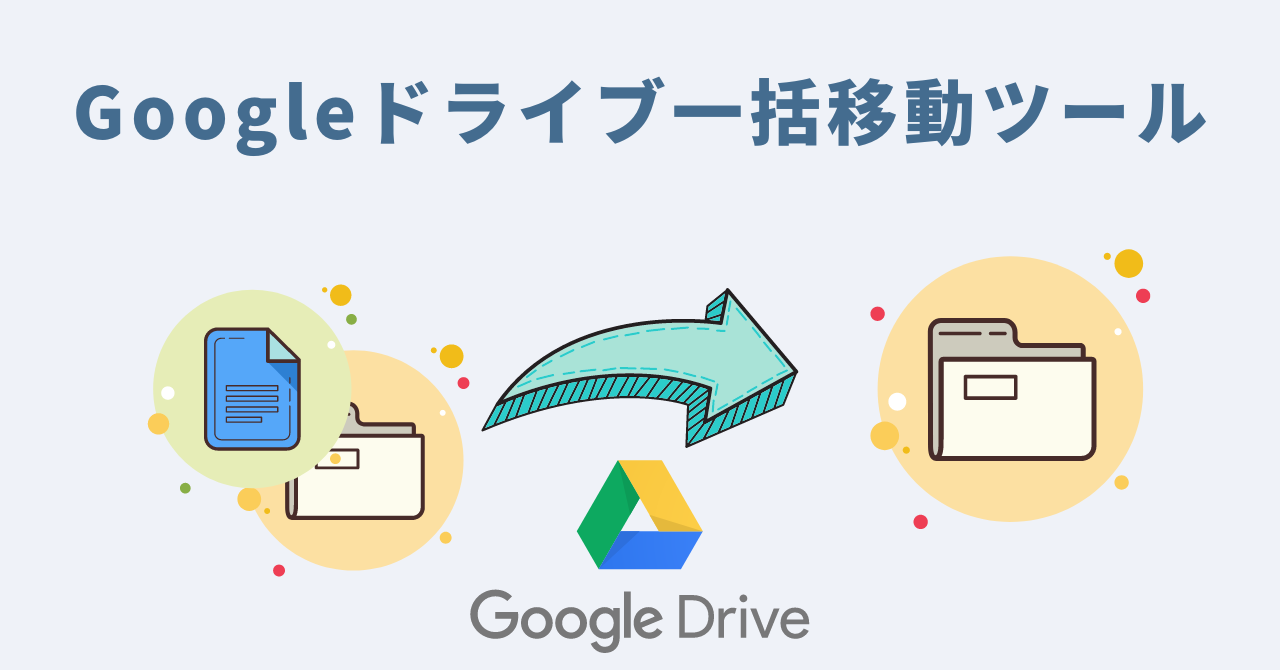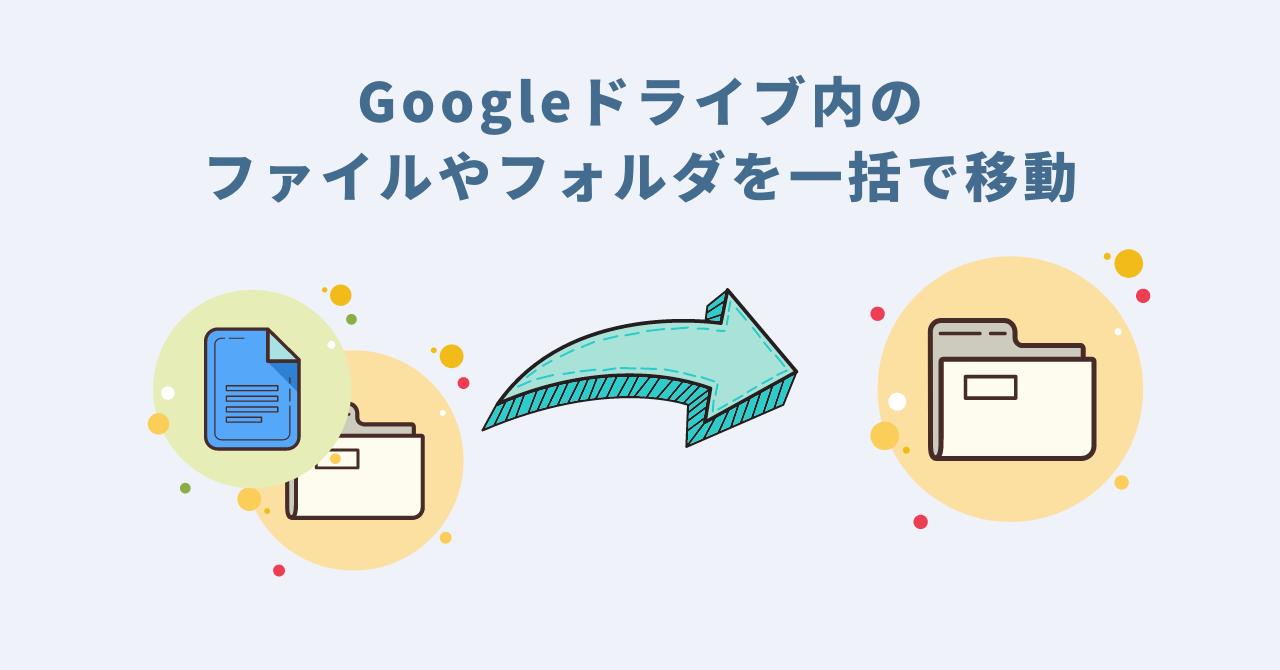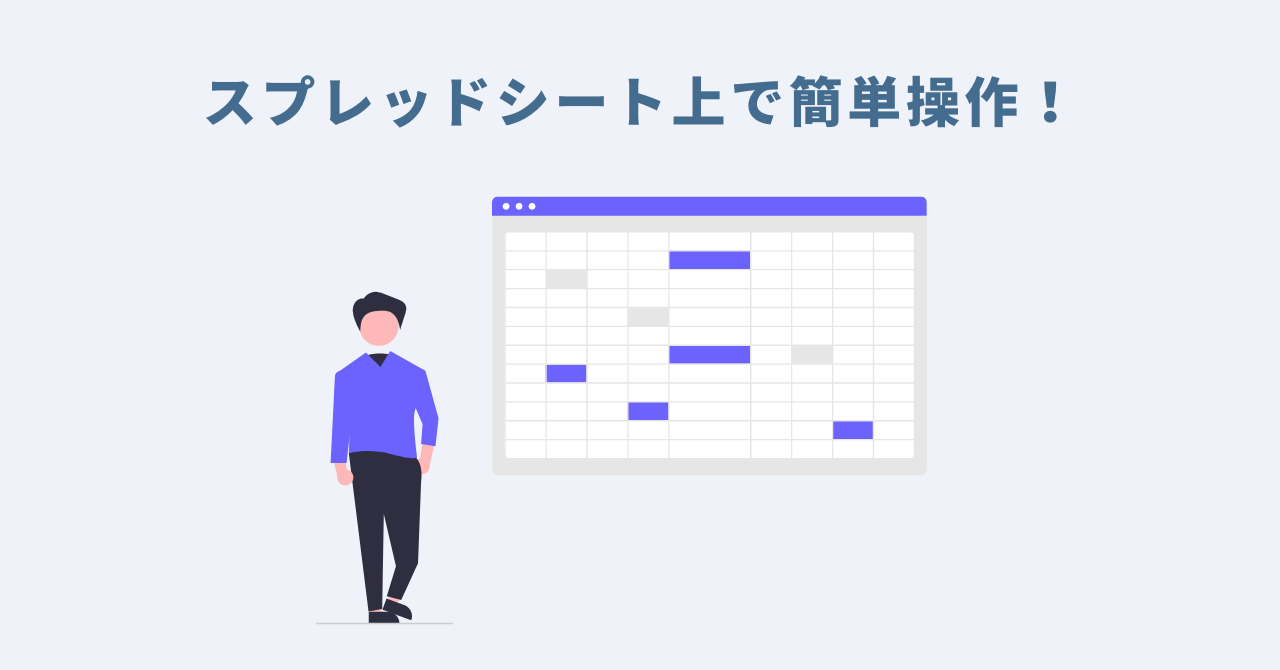Googleドライブ内ファイル・フォルダ一括移動ツール
ツールの概要
Googleドライブ内のファイルやフォルダを整理される際に、1つ1つ地道にファイルやフォルダを移動させるのは地味に手間ですよね。
今回はGoogleドライブ内のファイルやフォルダを一括で移動できるシンプルなツールを開発しました!
Googleスプレッドシート上で操作できる仕様にしたので、作業効率アップが期待できるツールです。
Googleドライブ一括移動ツールの3つのPOINT
- POINT1:Googleドライブ内のファイルやフォルダを一括で移動!
- POINT2:スプレッドシート上で簡単操作!
- POINT3:操作は入力とクリックのみ!初心者でも簡単に利用可能!
Googleドライブ一括移動ツールのご利用方法
STEP1:ご購入されたGoogleスプレッドシートをコピー
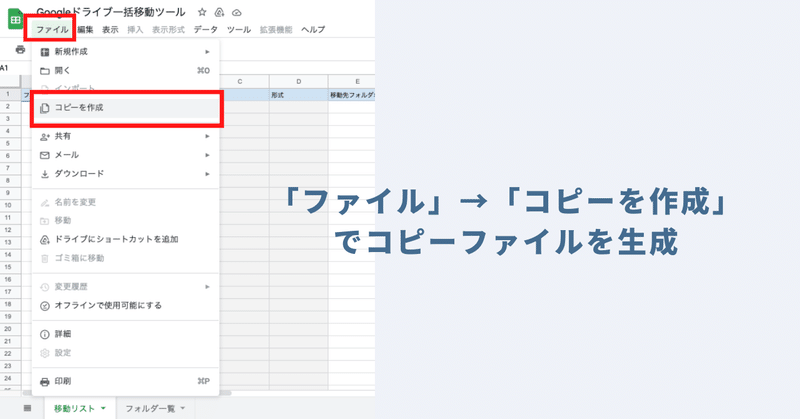
ご購入いただいたGoogleスプレッドシートは安全のため、閲覧権限のみに制限しています。
スプレッドシートのツールバーにあります「ファイル」→「コピーを作成」で編集権限のあるコピーシートが作成されます。
コピーシートにはプログラムも一緒にコピーされますので、コードを編集する必要性は全くありませんので、ご安心ください。
STEP2:ツールバーの「メニュー」より「フォルダ一覧更新」をクリック
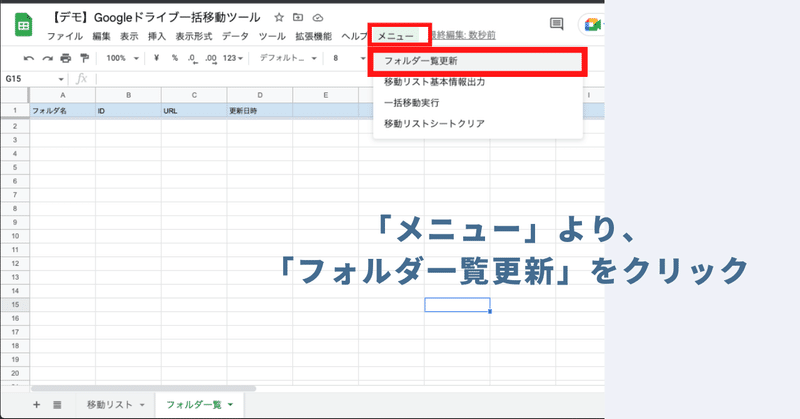
ツールバーに本ツール独自の「メニュー」が用意されています。
「メニュー」より「フォルダ一覧更新」をクリックしてください。
「フォルダ一覧更新」メニューを実行すると、「フォルダ一覧シート」にログインされているアカウントのGoogleドライブにあるフォルダ一覧が出力されます。
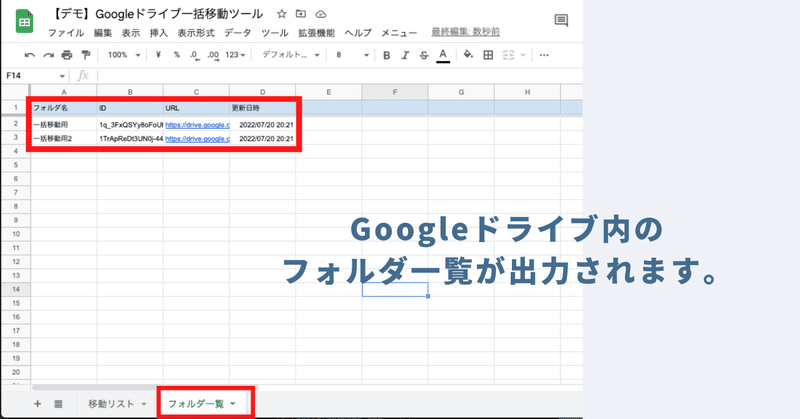
STEP3:「移動リスト」に一括移動したいファイルやフォルダのURLを記入

「移動リストシート」にて一括移動したいファイルやフォルダのURLを記入していきます。
※TIPS:より簡単にフォルダやファイルのURLを取得したい場合は、「Googleドライブ共有状況一覧出力ツール」のご利用がおすすめです。このツールを利用すれば、Googleドライブ内にあるファイルやフォルダの情報(URLも含め)をリストアップすることができます。
STEP4:ツールバーの「メニュー」より「移動リスト基本情報出力」をクリック
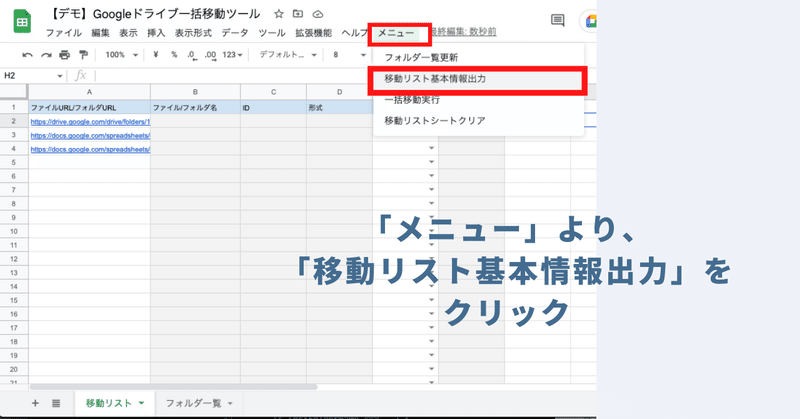
「メニュー」より「移動リスト基本情報出力」をクリックしてください。
「移動リスト基本情報出力」をクリックすると、各ファイルやフォルダの下記の基本情報が出力されていきます。(一括移動の際に必要になる情報ですので、削除しないようにしてください。)
- ファイル/フォルダ名
- ID
- 形式
▼参考:移動リスト基本情報出力結果イメージ
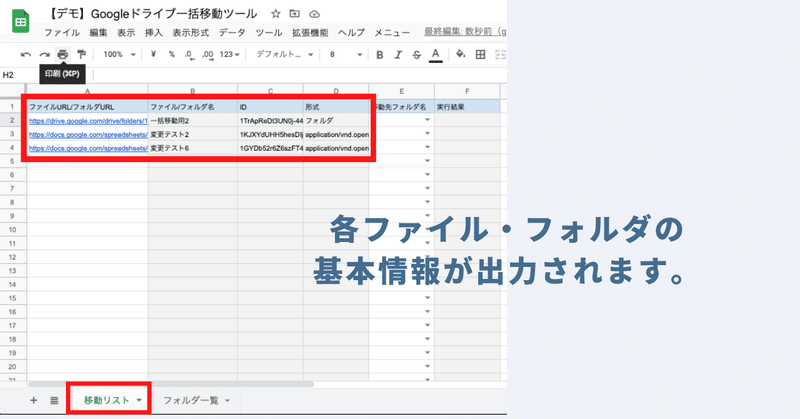
STEP5:一括移動したいファイルやフォルダの移動先を選択
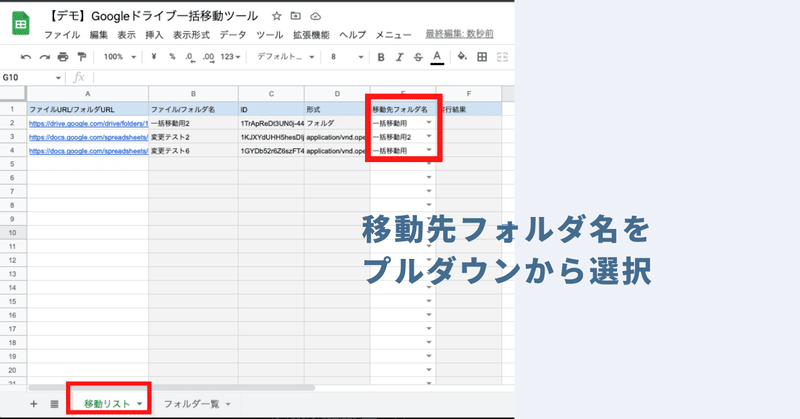
移動リストでリストアップした各ファイル・フォルダの移動先のフォルダ名をプルダウンから選択します。
プルダウンで移動先フォルダ名を選択しない場合、ルートフォルダ (マイドライブ)直下に移動する設定となります。
※プルダウンはSTEP1で出力した「フォルダ一覧」が選択肢となります。
STEP6:ツールバーの「メニュー」より「一括移動実行」をクリック
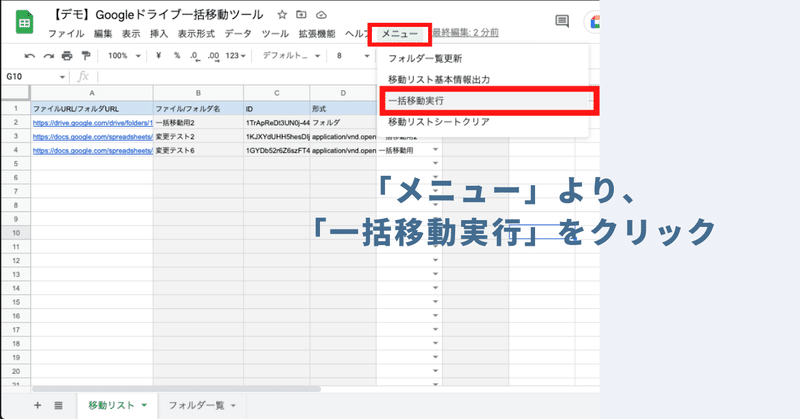
「メニュー」より「一括移動実行」をクリックしてください。
「一括移動実行」をしますと、移動リストにリストアップされた各ファイルやフォルダが自動で移動され、実行結果が表示されます。
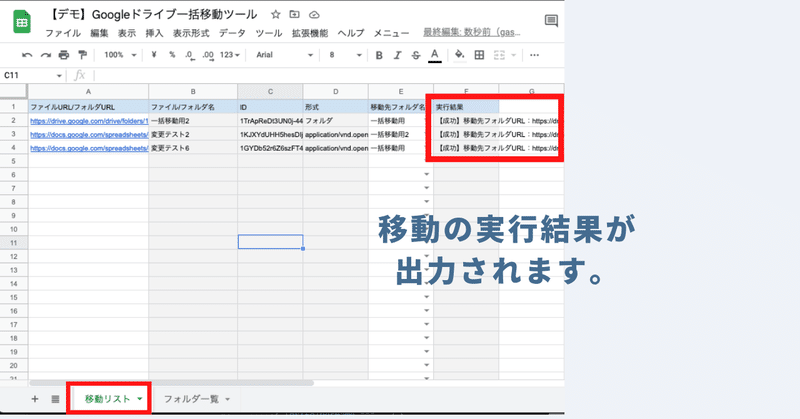
※TIPS:移動リストシート全体をクリアする「移動リストシートクリア」メニューも用意しています。必要に応じてご利用ください。
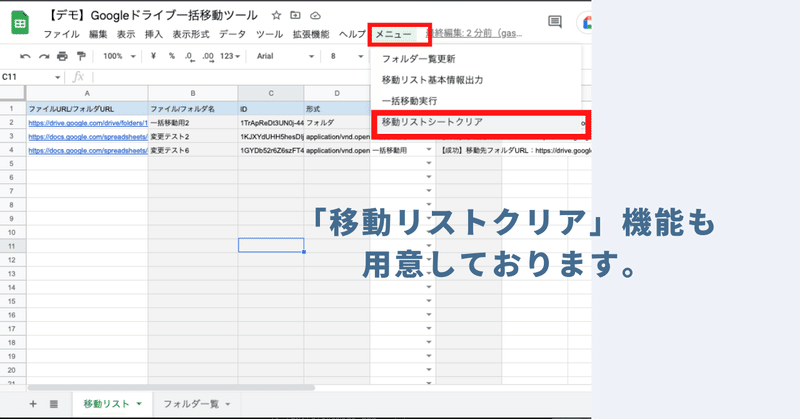
ご利用上の注意点
- 本ツールを利用するためには、Googleアカウントが必要になります。
- 本ツールを利用することで発生した問題の責任は負いかねます。事前に使い方をテスト、理解した上で、ご利用ください。
- 本ツールは初回利用時、トリガー設定時に「認証・許可プロセス」が発生します。認証・許可を下記の記事を参考に進めて下さい。
- ツールおよびプログラムの著作はGASラボにあります。無断での転載・配布やソースコードのコピーは禁止しております。
- 本ツールは処理時間に上限があります(約6分)。処理時間を超える場合には、移動するファイル数を少なくするなどをして対応してください。